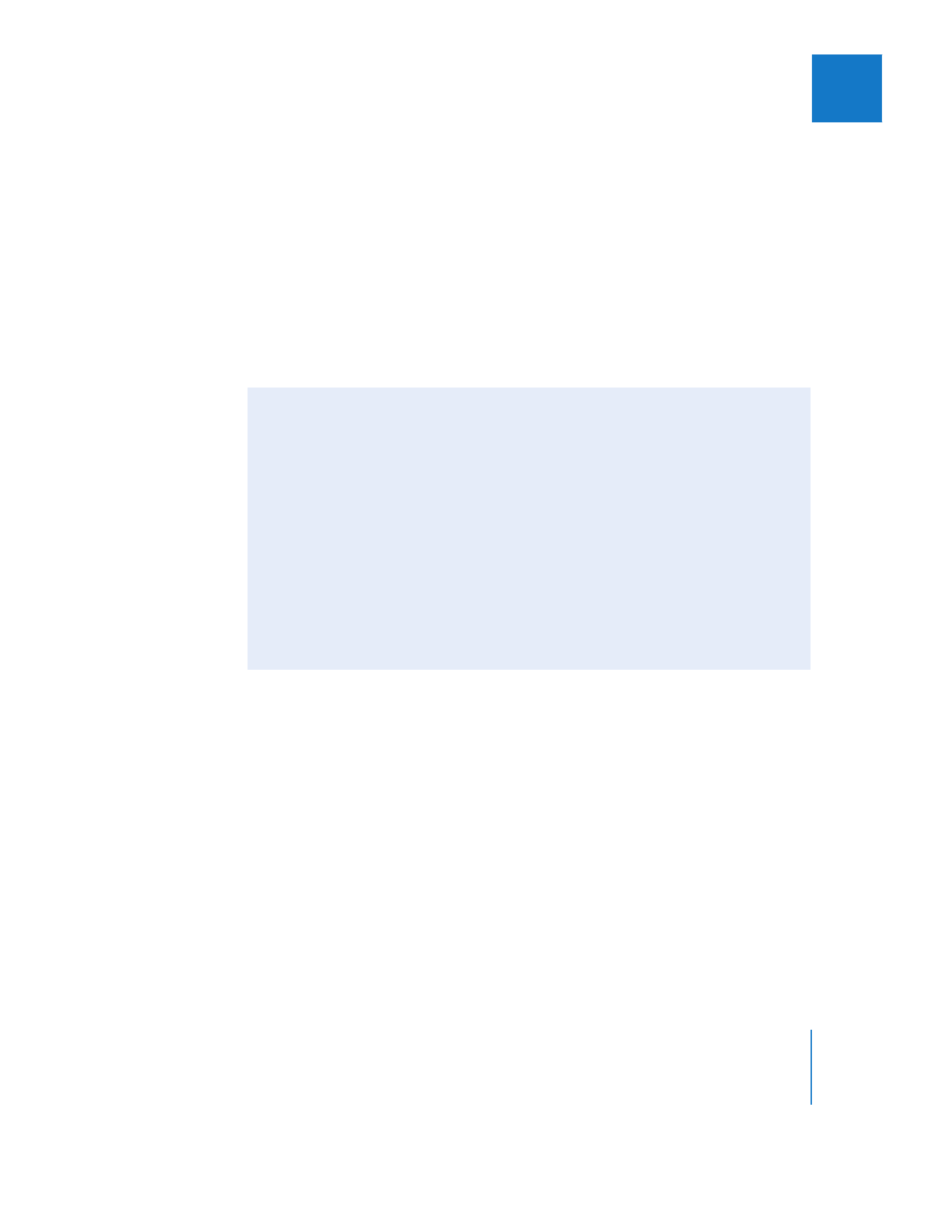
Verwenden des Befehls „Attribute einsetzen“
Beim Compositing mehrerer Clips in Final Cut Pro ist es wichtig, alle Möglichkeiten zu
nutzen, um Abläufe zu verkürzen und Zeit zu sparen.
Der Befehl „Attribute einsetzen“ im Menü „Bearbeiten“ (mit der Tastenkombination
„Wahl-V“) ist ein nützliches Werkzeug, um Attribute selektiv von einem Clip in einen
anderen zu kopieren, ohne dass dazu Clips im Fenster „Viewer“ geöffnet werden müs-
sen. Schritte müssen nun nicht mehr wiederholt werden, wenn identische Effekte in
mehrere Clips kopiert werden. Weitere Informationen zu diesem Befehl finden Sie im
Abschnitt „
Kopieren und Einsetzen besonderer Clip-Attribute
“ auf Seite 361.
Hinweis:
Die Beispiele ab Seite 291 zeigen, wie Sie den Befehl „Attribute einsetzen“
beim Compositing von Clips und beim Erstellen von Bewegungseffekten verwenden
können.
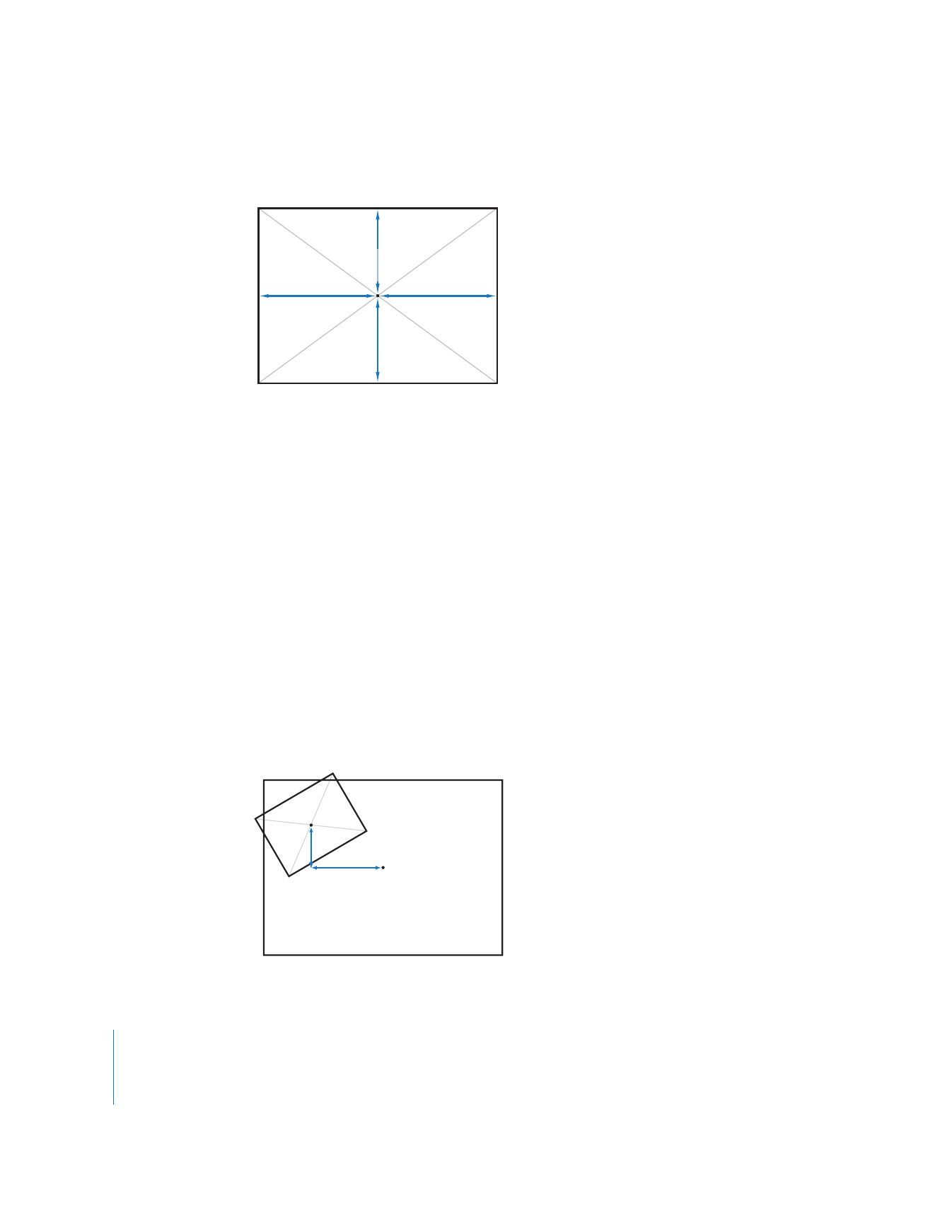
290
Teil II
Effekte
In Final Cut Pro ist der Mittelpunkt einer Ebene immer auf den Mittelpunkt des
Fensters „Canvas“ bezogen. Der Mittelpunkt des Fensters „Canvas“ ist grundsätzlich
mit X- und Y-Koordinaten mit den Werten 0, 0 ausgestattet.
Wenn Sie Clips mithilfe ihrer X- und Y-Koordinaten positionieren möchten, klicken Sie
einfach auf das Dreieck bei „Bewegung“ und geben die entsprechenden Werte in die
Eingabefelder „Mittelpunkt“ ein.
Gehen Sie wie folgt vor, um einen Clip nach rechts zu bewegen:
m
Geben Sie einen positiven Wert für die X-Koordinate des Clips ein.
Gehen Sie wie folgt vor, um einen Clip nach links zu bewegen:
m
Geben Sie einen negativen Wert für die X-Koordinate des Clips ein.
Gehen Sie wie folgt vor, um einen Clip nach unten zu bewegen:
m
Geben Sie einen positiven Wert für die Y-Koordinate des Clips ein.
Gehen Sie wie folgt vor, um einen Clip nach oben zu bewegen:
m
Geben Sie einen negativen Wert für die Y-Koordinate des Clips ein.
Angenommen, der Mittelpunkt des Clips auf Spur V2 liegt bei –218, –119. Somit wurde
der Clip vom Mittelpunkt des Fensters „Canvas“ aus 218 Pixel nach links und 119 Pixel
nach oben positioniert.
Mittelpunkt des
Fensters „Canvas“
(0, 0)
–360 Pixel
+360 Pixel
–240 Pixel
+240 Pixel
Y-Versatz
(-119)
X-Versatz
(-218)
Mittelpunkt des Clips
(-218, -119)
Mittelpunkt des
Fensters „Canvas“
(0, 0)
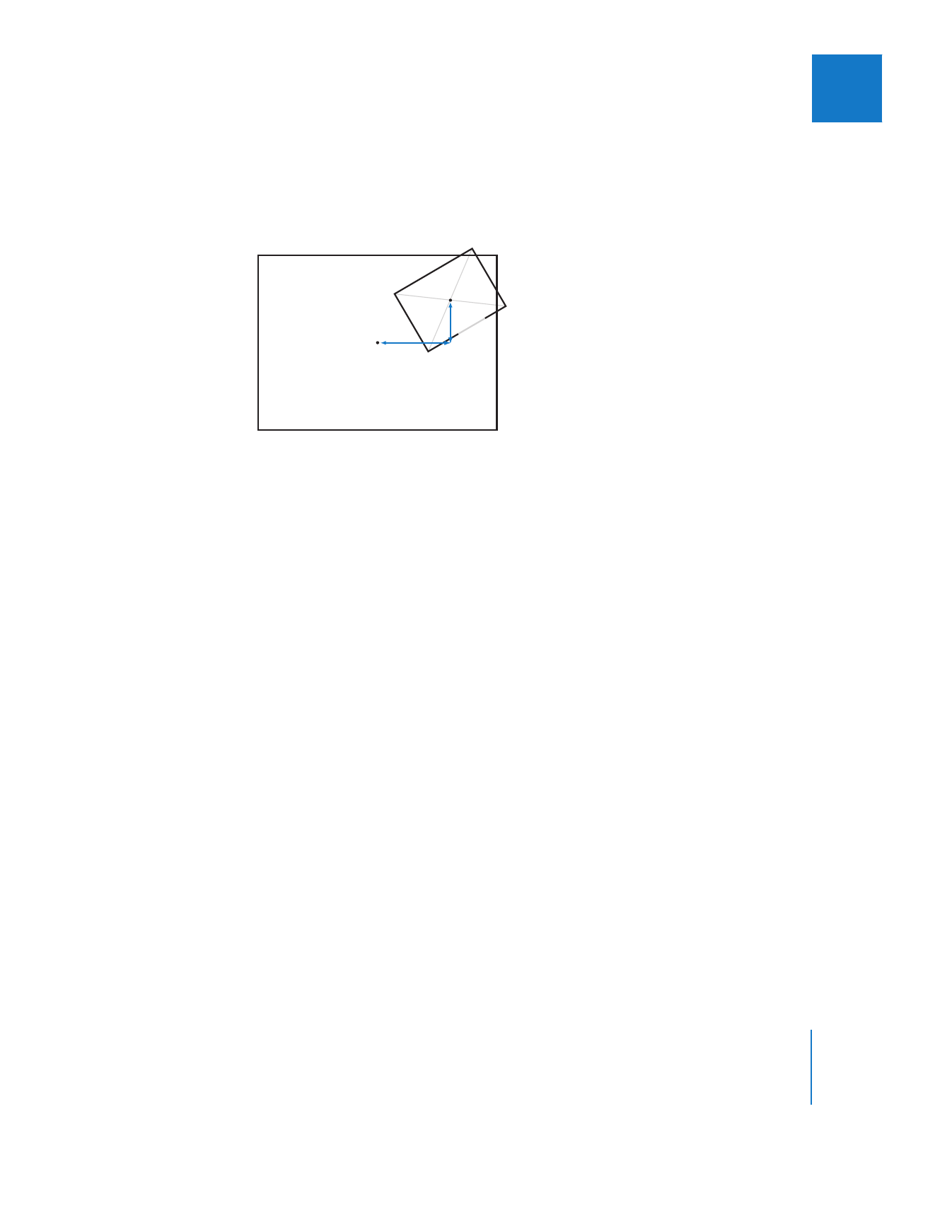
Kapitel 14
Ändern von Bewegungsparametern
291
II
Wenn Sie diese Koordinaten kopieren und in den Clip auf Spur V3 einsetzen, wird der
Clip an genau derselben Stelle angezeigt. Wenn jedoch die X-Koordinate von minus 218
in plus 218 geändert wird, verschiebt sich der Mittelpunkt dieses Clips gegenüber dem
Mittelpunkt des Fensters „Canvas“ um 218 Pixel nach rechts, wodurch der Clip auf die
andere Seite bewegt wird.
Wichtig:
Wenn Sie für einen Clip den Parameter für „Rotation“ anpassen, wird dieser
Clip unter Verwendung der schnellstmöglichen Filterqualität für Bewegung automa-
tisch gerendert. Weitere Informationen hierzu finden Sie im Abschnitt „
Auswirkungen
des Parameters „Rotation“ auf die Bewegungsfilterqualität
“ auf Seite 730.